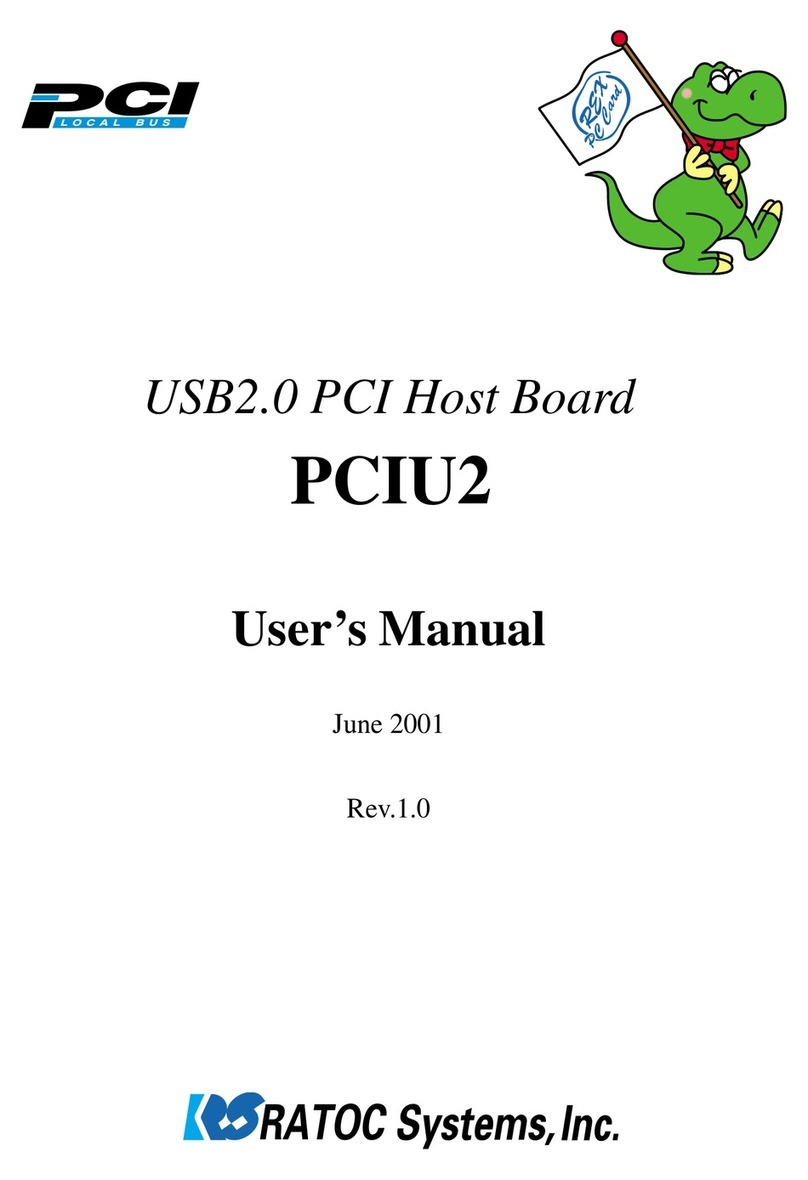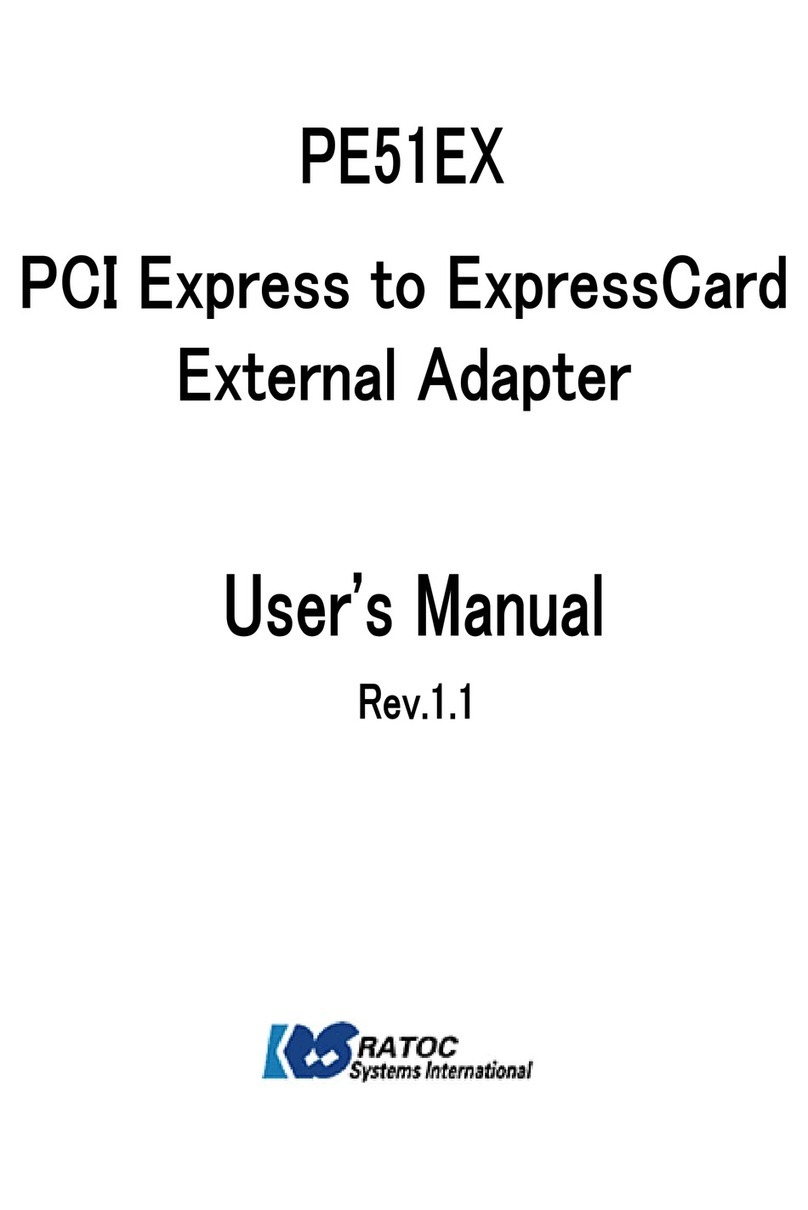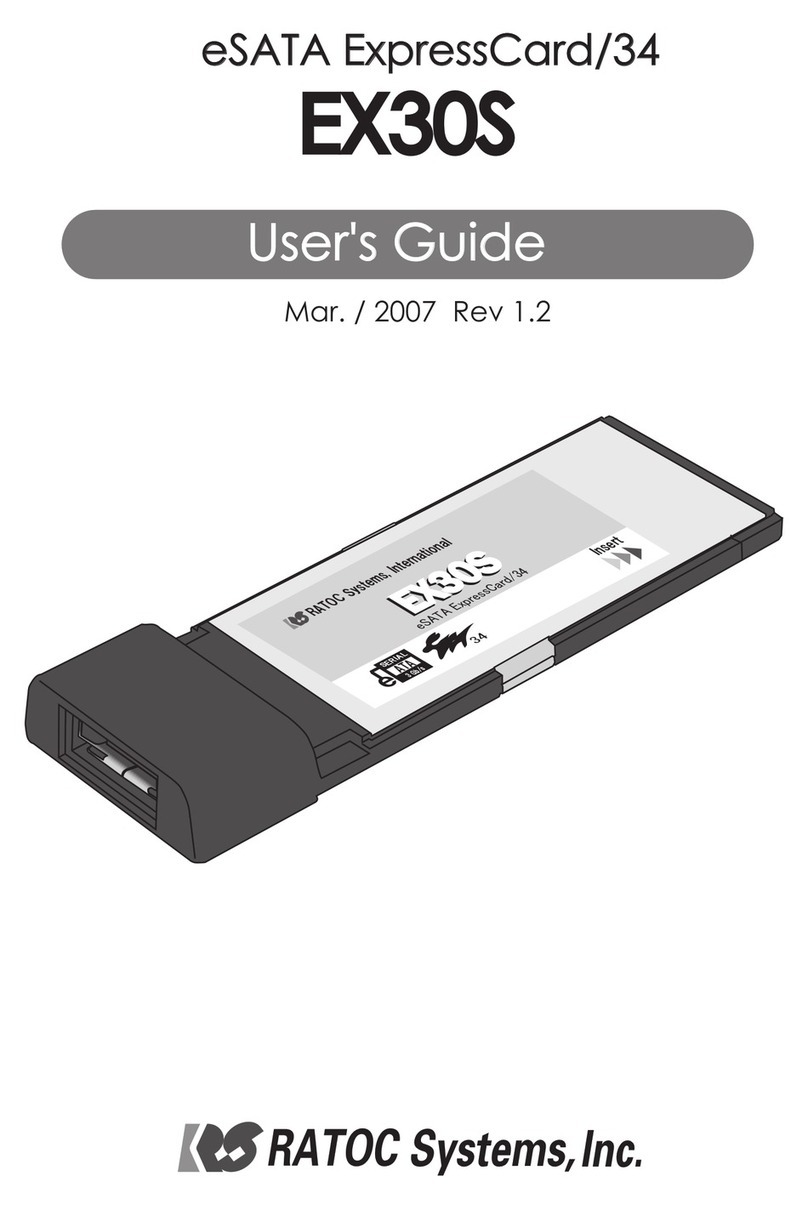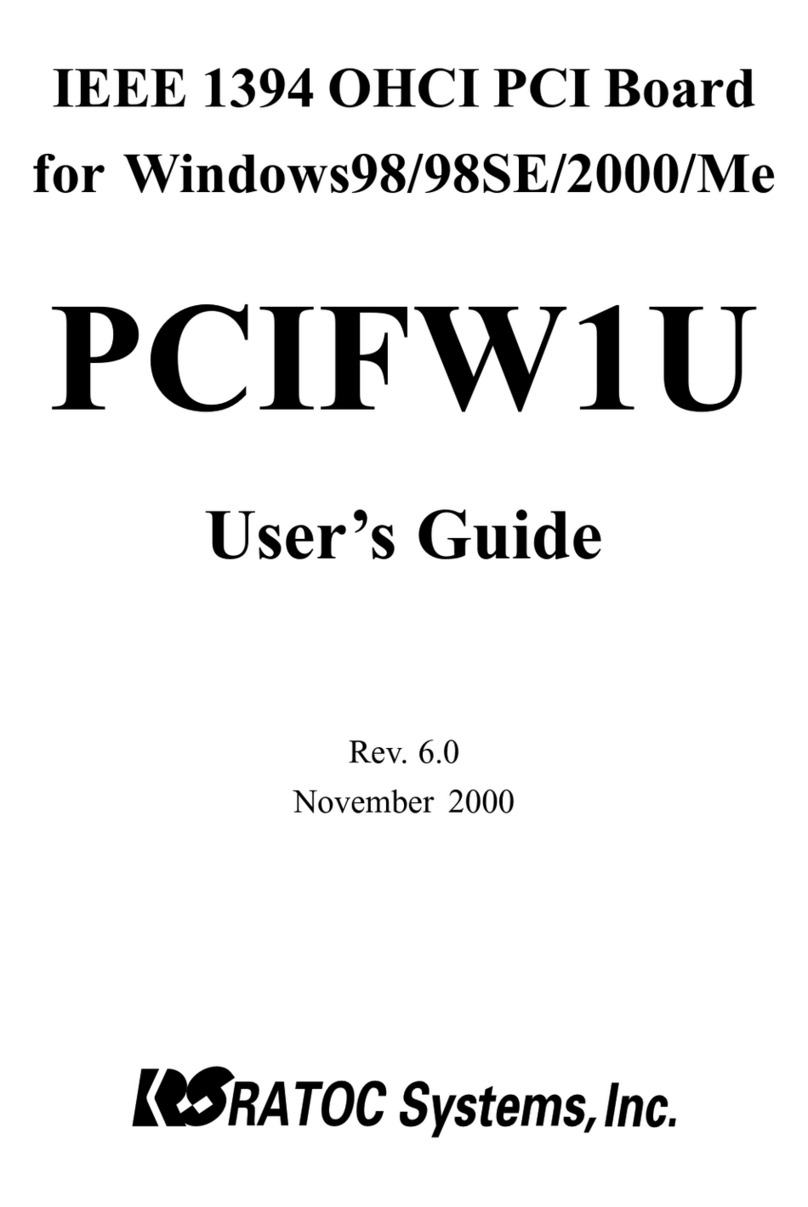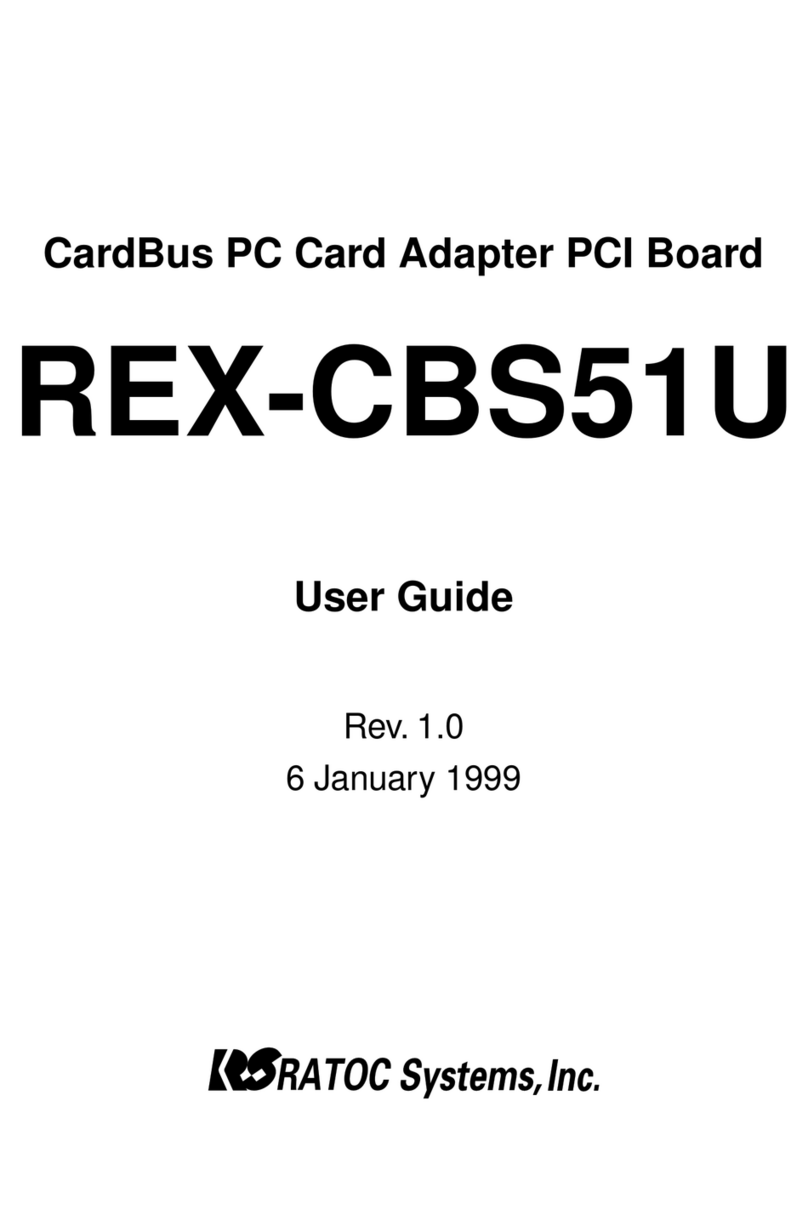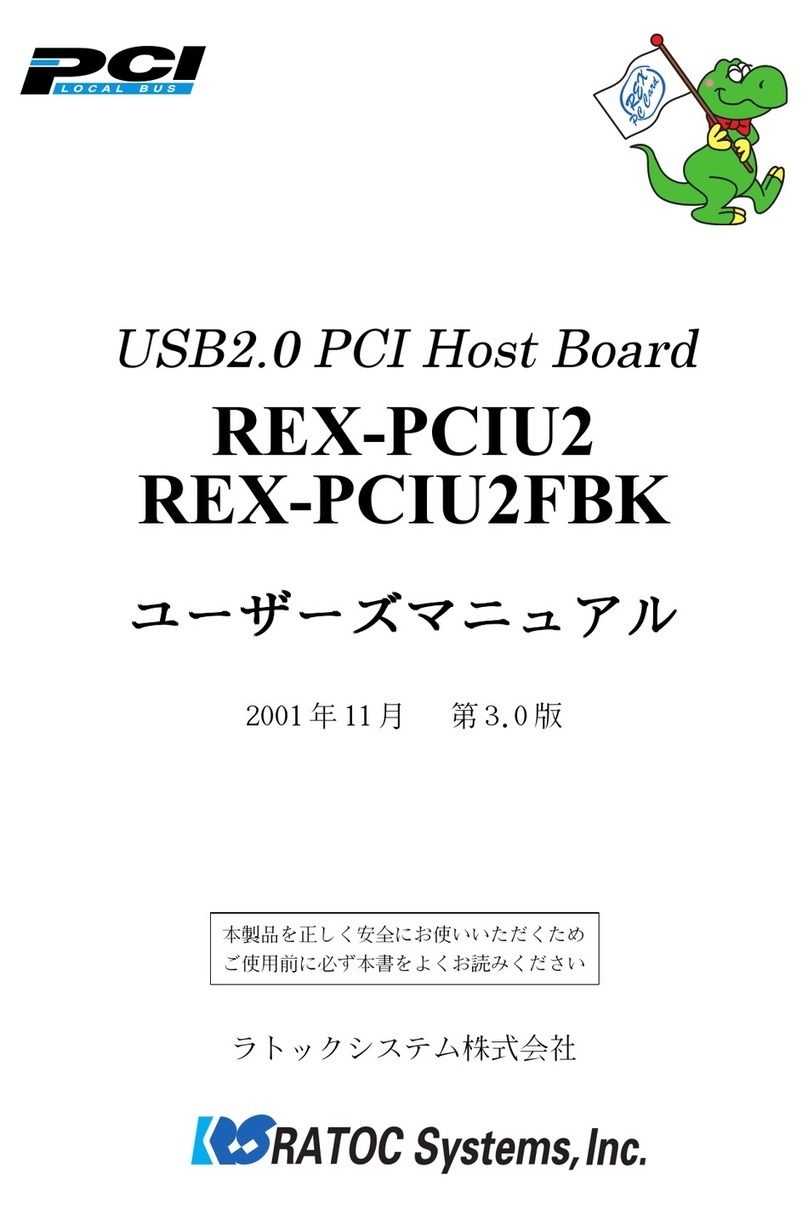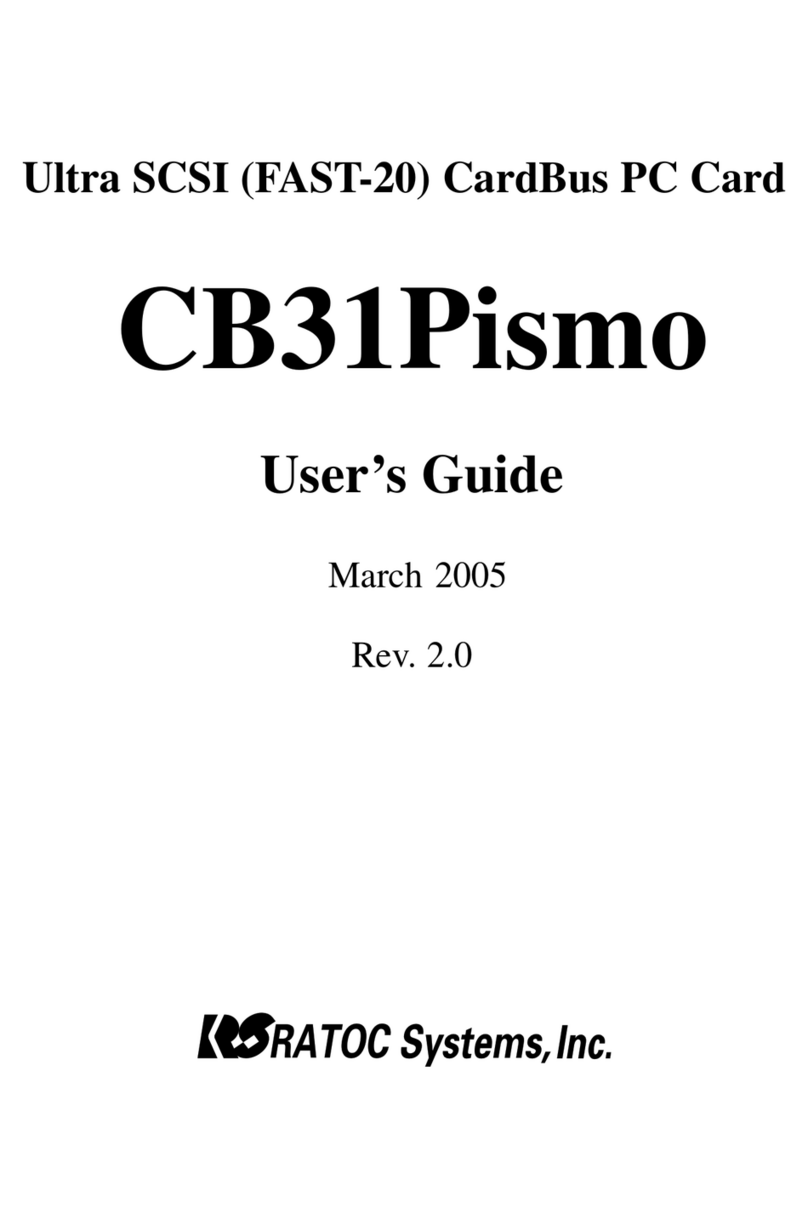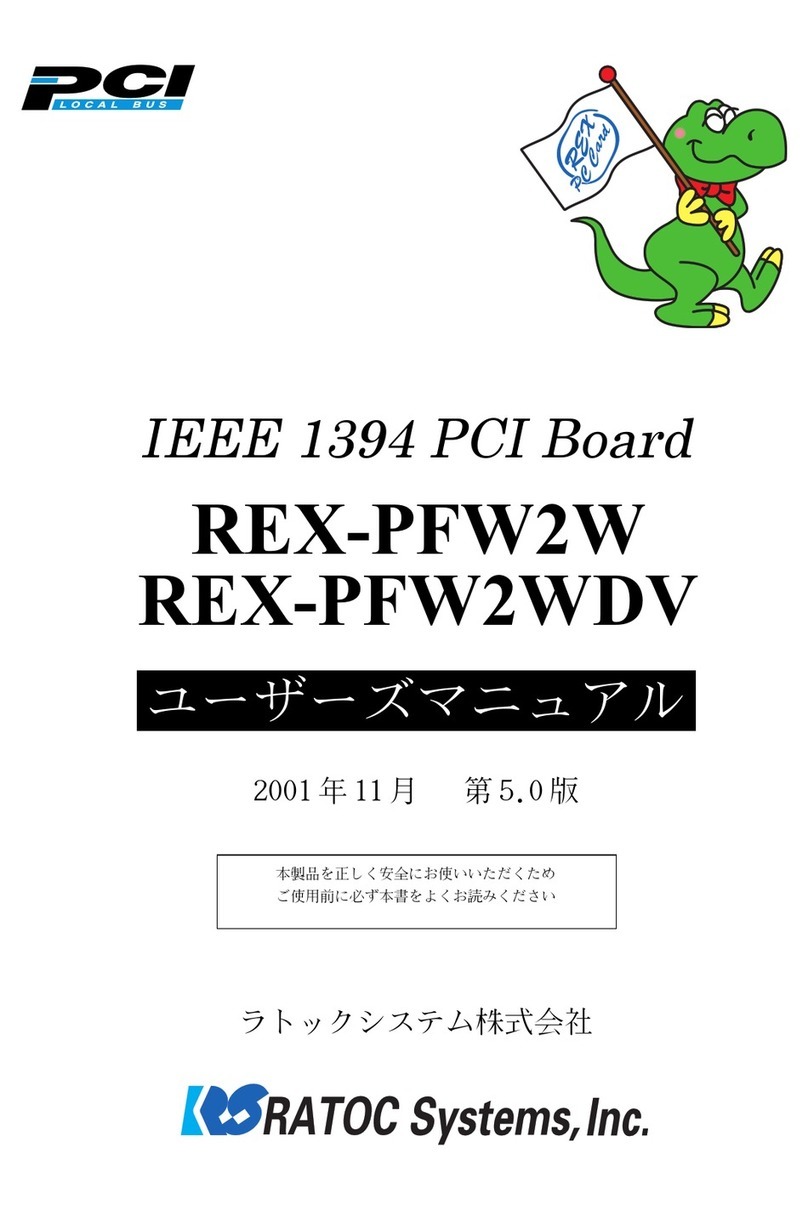目次
目次目次
目次
第一章
第一章第一章
第一章
はじめに
はじめにはじめに
はじめに…………………………………………………………………………
……………………………………………………………………………………………………………………………………………………
…………………………………………………………………………
1‑1.はじめに………………………………………………………………………
………………………………………………………………………………………………………………………………………………
……………………………………………………………………….
..
.
1‑2.注意・制限事項………………………………………………………………
………………………………………………………………………………………………………………………………
……………………………………………………………….
..
.
1‑3.梱包内容の確認………………………………………………………………
………………………………………………………………………………………………………………………………
………………………………………………………………..
....
..
第二章
第二章第二章
第二章
セットアップ
セットアップセットアップ
セットアップ……………………………………………………………………
…………………………………………………………………………………………………………………………………………
……………………………………………………………………
2‑1.Pseries ドライバのインストール……………………………………………
…………………………………………………………………………………………
…………………………………………….
..
.
2‑2.REX‑PCICA1 の装着………………………………………
………………………………………………………………………………
……………………………………………………………
…………………………………………
…………………….
..
.
2‑3.Windows98SE へのインストール………………………………………………
………………………………………………………………………………………………
………………………………………………
2‑4.WindowsMe へのインストール…………………………………………………
……………………………………………………………………………………………………
…………………………………………………
2‑5.Windows2000 へのインストール………………………………………………
………………………………………………………………………………………………
………………………………………………
2‑6.WindowsXP へのインストール…………………………………………………
……………………………………………………………………………………………………
…………………………………………………
2‑7.WindowsNT4.0 へのインストール……………………………………………
…………………………………………………………………………………………
…………………………………………….
..
.
第三章
第三章第三章
第三章
トラブルシューティング
トラブルシューティングトラブルシューティング
トラブルシューティング……………………………………………………
…………………………………………………………………………………………………………
………………………………………………………
……
…
3‑1.Windows98SE/WindowsMe 環境でご利用の場合………………………………
………………………………………………………………
………………………………
(1)最新 BIOS でご利用されていますか? ………………………………………
………………………………………………………………………………
………………………………………
(2)PC カードを挿入するとシステムがフリーズもしくは認識されない…………
……………………
…………
(3)PC カードの認識に 60 秒以上時間がかかる…………………………………
……………………………………………………………………
…………………………………
(4)モデム・データ通信カードとの通信時エラーが表示される…………………
……………………………………
…………………
3‑2.Windows2000 環境でご利用の場合……………………………………………
…………………………………………………………………………………………
……………………………………………
(1)最新 BIOS でご利用されていますか?………………………………………
………………………………………………………………………………
………………………………………
(2)Win2000ServicePack2 へアップデートされていますか?…………………
……………………………………
…………………
(3)インストール完了後の再起動でシステムが起動しない……………………
…………………………………………
……………………
(4)モデム・データ通信カードで通信できない………………………………
………………………………………………………………
………………………………
3‑3.WindowsNT4.0 環境でご利用の場合…
……
…………………………………………
………………………………………………………………………………
……………………………………….
..
.
(1)最新 BIOS でご利用されていますか?………………………………………
………………………………………………………………………………
………………………………………
(2)WinNT4.0ServicePack6 以上へアップデートされていますか?……………
…………………………
……………
(3)ATAFlash カードが使用できない…………………………………………
……………………………………………………………………………………
…………………………………………
サポートセンターへのお問い合わせ
サポートセンターへのお問い合わせサポートセンターへのお問い合わせ
サポートセンターへのお問い合わせ…………………………………………………
……………………………………………………………………………………………………
…………………………………………………
保証と修理について
保証と修理について保証と修理について
保証と修理について…………………
……………………………………
……………………………………………………………………
……………………………………………………………………………………………………
…………………………………………………
1
11
1
1
1
2
3
33
3
4
5
9
12
13
15
17
18
1818
18
18
18
18
18
19
20
20
20
20
21
23
23
23
24
25
26